Зміст
Java є одним з найкращих інструментів розробки для створення ігор та додатків, а також серверних програм. Для запуску ігор або додатків, написаних на Java, потрібне середовище віртуальної машини Java.
Ігри або додатки, розроблені за допомогою Java, можуть несподівано вилітати або не відкриватися з різних причин, видаючи помилку "Could Not Create the Java Virtual Machine. Error: A fatal exception has occurred. Program will exit" ("Не вдалося створити віртуальну машину Java. Помилка: виникло фатальне виключення. Програма завершить роботу").

Нижче наведено кілька способів усунення помилки запуску віртуальної машини Java "Не вдалося створити віртуальну машину Java" в ОС Windows 10/11.
Як виправити: Не вдалося створити віртуальну машину Java в Windows 10/11.*?
Пропозиція: Перед тим, як продовжити з наступними методами, спробуйте наступне і подивіться, чи проблема не зникне
-
- Встановіть всі оновлення Windows. Натисніть CTRL + ЗМІНА + ESC відкрити Диспетчер завдань і на вкладці Процеси вкладка близький всі випадки Віртуальна машина Java (правою кнопкою миші > Завершити завдання)
- 1. встановити коректну версію JAVA для програми Java IDE.2. збільшити виділену пам'ять для JAVA-додатків.3. запустити JAVA з правами адміністратора.4. повністю видалити та перевстановити JAVA.
Спосіб 1. Встановіть коректну версію JAVA для додатку Java IDE*.
Примітка: Цей метод застосовується тільки для користувачів, які використовують для кодування додаток JAVA IDE.
У разі отримання зазначеної помилки на додатку JAVA IDE необхідно переконатися, що встановлена версія Java сумісна з версією Java (JRE або JDK), на якій працює додаток JAVA IDE (Java Integrated Development Environment). Для цього необхідно виконати наступні дії:
Крок 1. Перевірте версію JRE/JDK, на якій працює JAVA IDE.
наприклад, у середовищі розробки Eclipse IDE перевірте, на якій версії JRE або JDK вона працює, виконавши наведені нижче дії:
1. У головному меню натисніть Допомога > Про Eclipse .
2. Натисніть на Деталі установки та обирайте Конфігурація рахунок.
3. У вікні 'Eclipse IDE Installation Details' подивіться на рядок, що починається з -vm
4. Значення в рядку нижче покаже вам, на якій версії JDK або JRE працює Eclipse .
- наприклад: Якщо шлях містить "jre6", це означає, що Eclipse працює під управлінням JRE версії 6 наприклад: Якщо шлях містить "jdk1.8.0_05 " означає, що Eclipse працює під управлінням JDK версії 8.
Крок 2. Перевірте, яка версія JRE або JDK встановлена в Windows.
1. У вікні пошуку введіть: cmd (або командний рядок Потім виберіть Запуск від імені адміністратора.
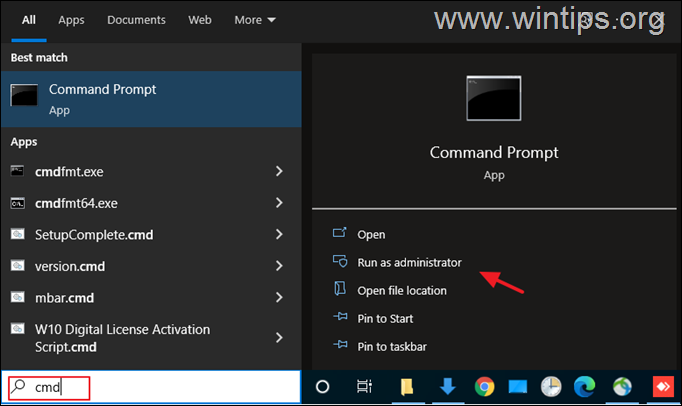
2. для того, щоб дізнатися встановлену версію JAVA, дайте наступну команду і натисніть Увійдіть :
- java -версія
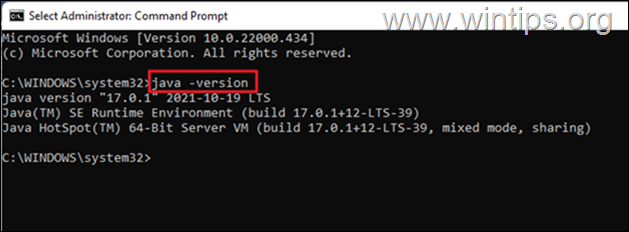
3. Якщо IDE не підтримує версію Java на вашому пристрої, перейдіть до встановлення коректної версії Java.
Примітка: У деяких випадках встановлені версії JRE та JDK можуть відрізнятися. Тому, якщо у Вас додаток JAVA IDE працює на JDK, перейдіть і перевірте також, чи відповідає встановлений JDK запущеному JDK додатку JAVA IDE. Для того, щоб дізнатися версію встановленого JDK в Windows, дайте наступну команду:
- javac-версія
Спосіб 2. Збільшити виділену пам'ять для JAVA-додатків.
Запуск програми, що перевищує максимальний обсяг пам'яті віртуальної машини Java, може призвести до помилки "Не вдалося створити віртуальну машину Java". Щоб обійти цю проблему, збільште виділену системну пам'ять, яку може використовувати JAVA, наступним чином:
1. Натисніть на кнопку Старт меню і введіть пошук в барі: перегляд розширених налаштувань системи. Потім натисніть Відчиняй.
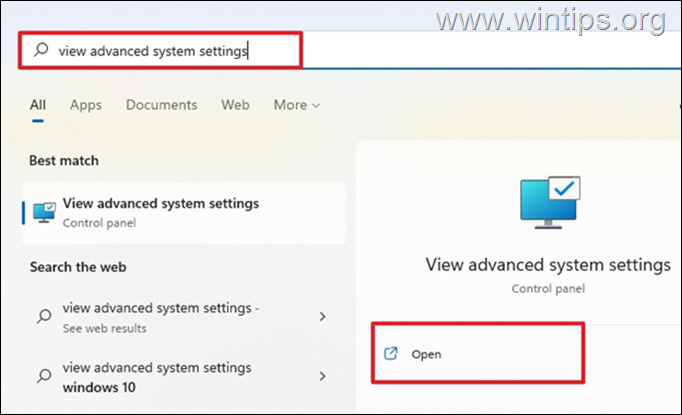
2) У вікні "Властивості системи" виберіть пункт Просунутий вкладку та натисніть Змінні середовища .
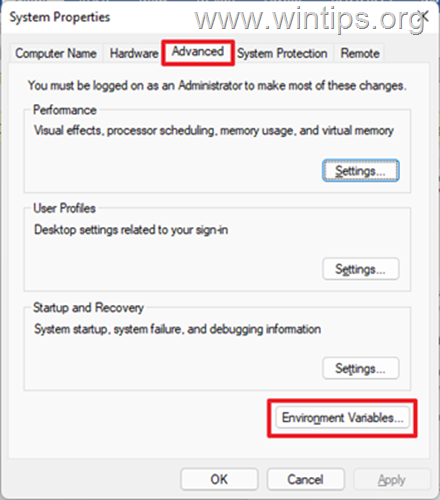
3. Під панеллю Системні змінні виберіть Новий .
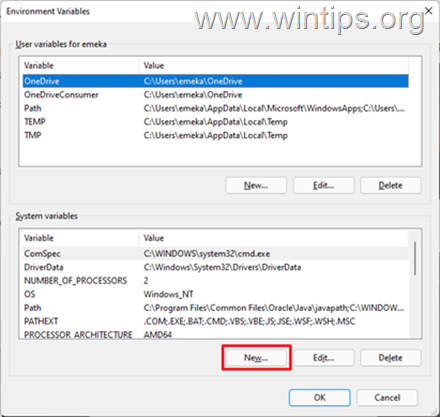
4. Встановіть ім'я змінної як _JAVA_OPTIONS і значення Змінної як -Xmx1024M Потім натисніть ГАРАЗД. двічі, щоб зберегти зміни і закрити всі відкриті вікна.
Інформація: Це призведе до збільшення обсягу пам'яті, виділеної для Java, до 1 ГБ (1024 МБ).

5. перезапуск ваш пристрій, щоб застосувати зміни.
6. Нарешті спробуйте відкрити гру або додаток на віртуальній машині Java. Проблема повинна зникнути.
Спосіб 3. Запустити java.exe з правами адміністратора.
Помилка Java також з'являється, коли користувач не має прав адміністратора або дозволів на запуск певних виконуваних файлів. Налаштування Java на постійний запуск від імені адміністратора може вирішити проблему.
1. Натисніть кнопку Старт меню та тип Java у вікні пошуку.
2. Натисніть Відкрийте розташування файлу.
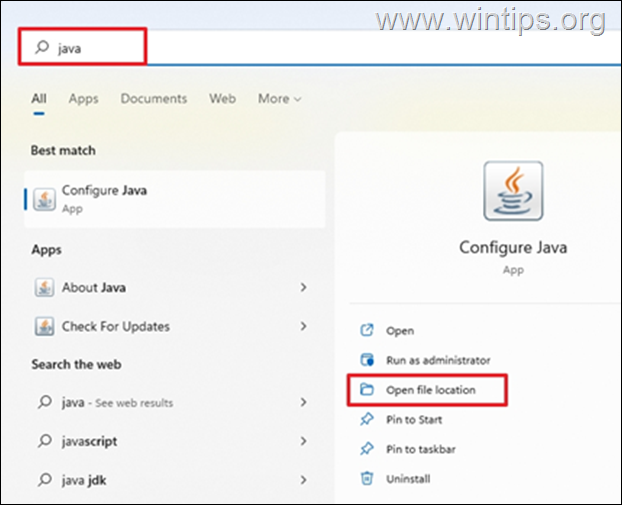
3. У вікні Провідника, клацніть правою кнопкою миші в "Урядовому кур'єрі". Java виконуваний файл і виберіть Властивості .
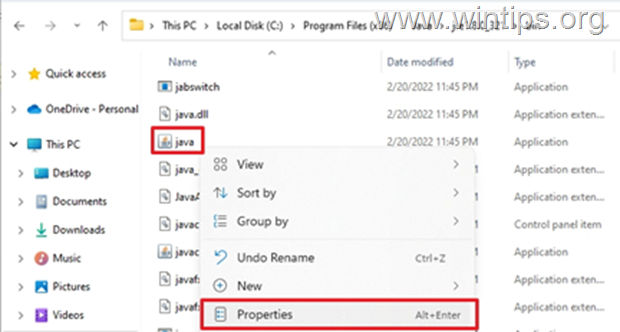
4. У вікні "Властивості java" виберіть пункт Сумісність та під вкладкою Налаштування на панелі встановіть прапорець Запустіть цю програму від імені адміністратора Потім натисніть Подати заявку і OK .

5. Нарешті, запустіть програму, яка не може запуститися через помилку "Не вдалося створити віртуальну машину Java", і перевірте, чи проблема не зникла.
Спосіб 4. Повністю видалити та перевстановити JAVA.
У деяких випадках Java може бути пошкоджена або в ній можуть бути відсутні компоненти, що призводить до закриття ігор або додатків, які ви намагаєтеся запустити. У цьому випадку дотримуйтесь наведених нижче інструкцій, щоб видалити всі версії JAVA з вашого комп'ютера та перевстановити її.
1. Завантажити утиліту для видалення Java. 2. Запустіть інструмент і виберіть видалити всі версії Java .
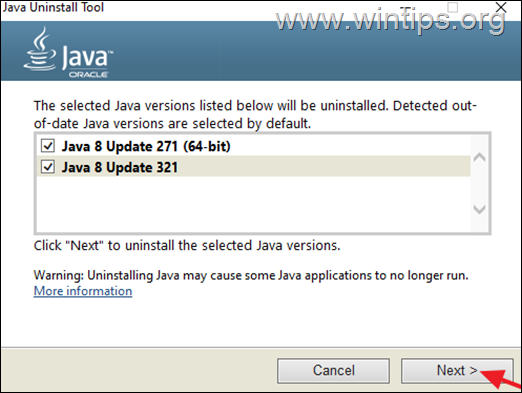
3. Після видалення, продовжуйте і видалити в "Урядовому кур'єрі". Java папку(и) з наступних місць на диску (за наявності):
- C:\Program Files\ C:\Program Files (x86)\
4. перезавантаження твій комп'ютер.
5. Після перезавантаження відвідайте офіційну сторінку завантаження Java, щоб завантажити та встановлювати остання версія Java.
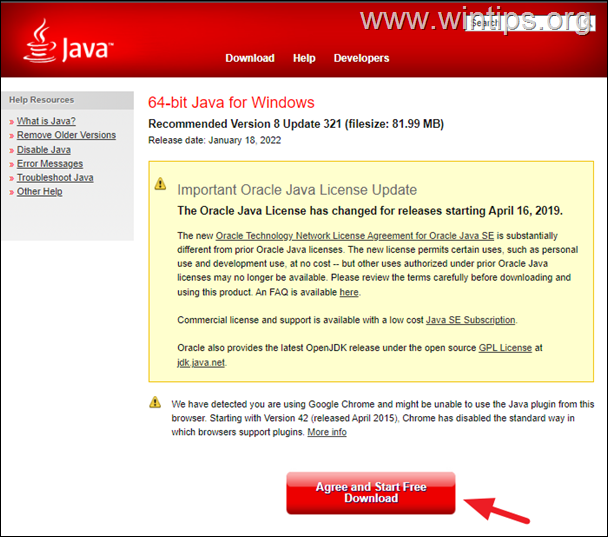
Ось так! Який метод спрацював у вас?
Дайте мені знати, якщо цей посібник допоміг вам, залишивши свій коментар про ваш досвід. Будь ласка, поставте лайк і поділіться цим посібником, щоб допомогти іншим.

Енді Девіс
Блог системного адміністратора про Windows





